Windows10系统自带截屏
1、首先就是要知道截屏的快捷键,“prtscr”键可以快速截屏,但还是建议采用“win”+“prtscr”的截屏方式;
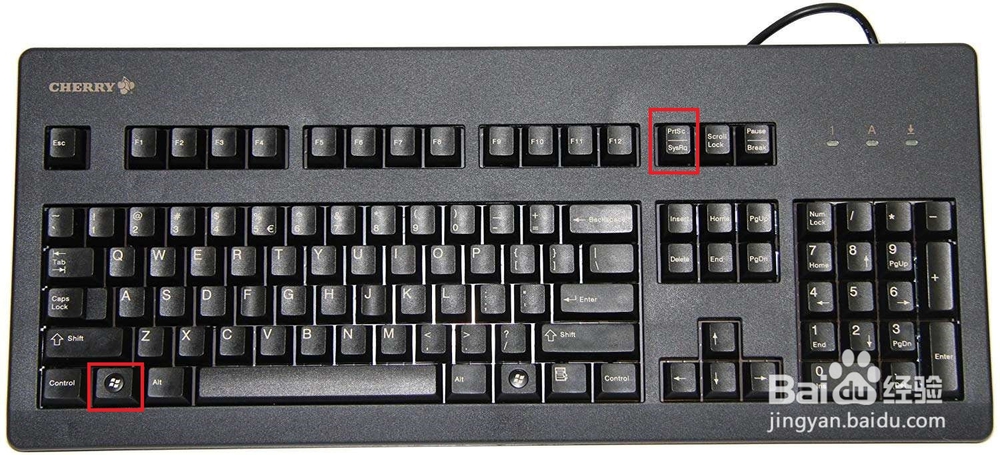
2、这样截屏时有的电脑会暂时黑一下,可以提醒我们截屏成功,有的电脑什么反应也没有;
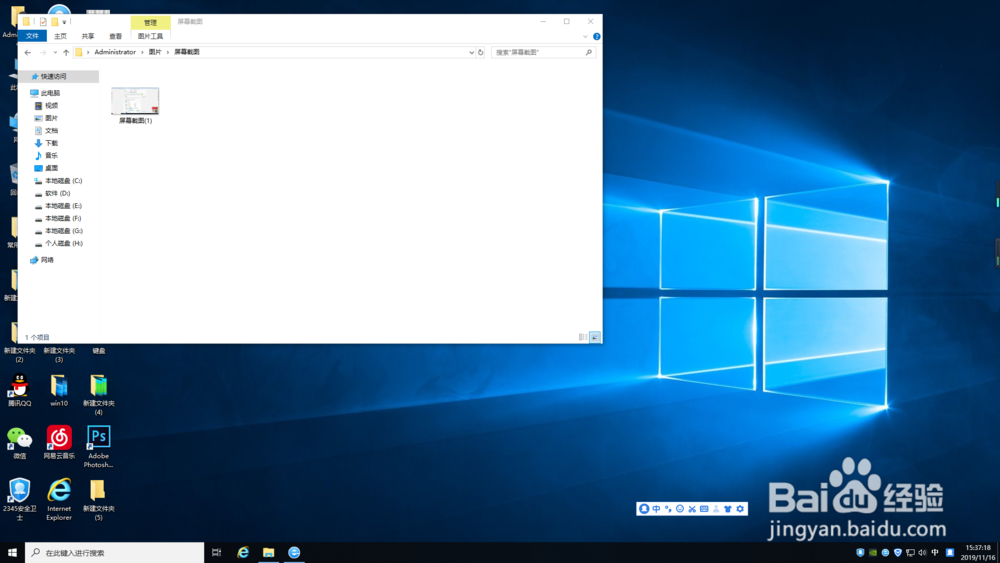
3、如果采用“win”+“prtscr”的截屏方式,截屏后的图片会自动保存在此电脑图片中;
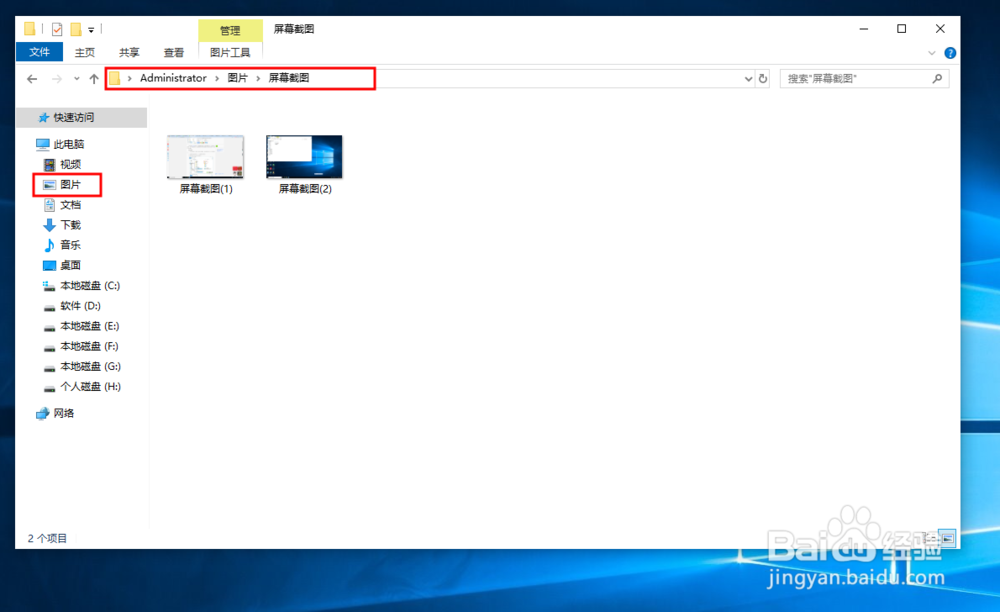
4、当然采用快捷键prtscr也可以直接截图,这种截图方式没用任何标志,并且截图后的图片不易找到,如果采用这种方式的话,电脑上首先要有画板 ,图片会自动复制,因此需要在画板上粘贴出图片,以备他用;
在 开始 菜单中的 Windows附件 中找到 画图工具打开
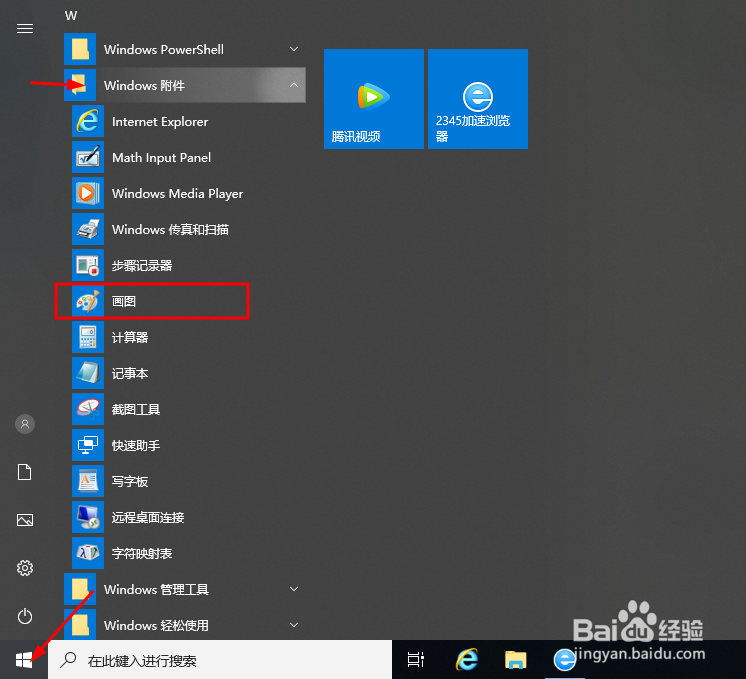
5、然后点击画图面板的左上角的“粘贴”按钮就出来了,但是必须保存才能找的到。
方法是不是很简单呢,大家来试试吧!
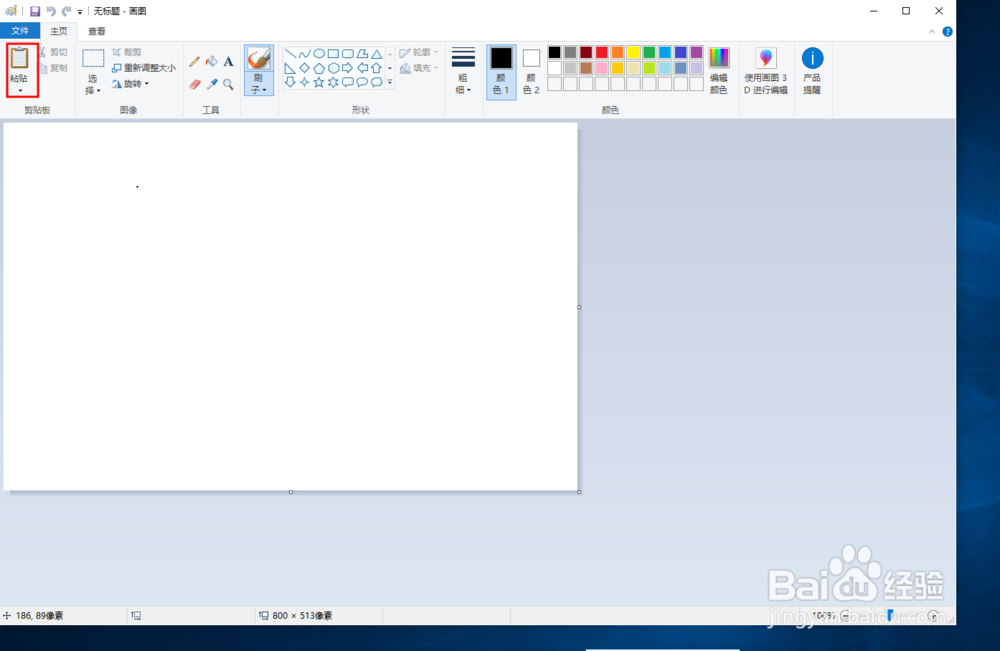
1、首先就是要知道截屏的快捷键,“prtscr”键可以快速截屏,但还是建议采用“win”+“prtscr”的截屏方式;
2、这样截屏时有的电脑会暂时黑一下,可以提醒我们截屏成功,有的电脑什么反应也没有;
3、如果采用“win”+“prtscr”的截屏方式,截屏后的图片会自动保存在此电脑图片中;
4、当然采用快捷键prtscr也可以直接截图,这种截图方式没用任何标志,并且截图后的图片不易找到,如果采用这种方式的话,电脑上首先要有画板 ,图片会自动复制,因此需要在画板上粘贴出图片,以备他用;
在 开始 菜单中的 Windows附件 中找到 画图工具打开
5、然后点击画图面板的左上角的“粘贴”按钮就出来了,但是必须保存才能找的到。
方法是不是很简单呢,大家来试试吧!
声明:本网站引用、摘录或转载内容仅供网站访问者交流或参考,不代表本站立场,如存在版权或非法内容,请联系站长删除,联系邮箱:site.kefu@qq.com。
阅读量:162
阅读量:106
阅读量:124
阅读量:50
阅读量:112